Come bloccare l'accesso a determinati siti Web di Windows?
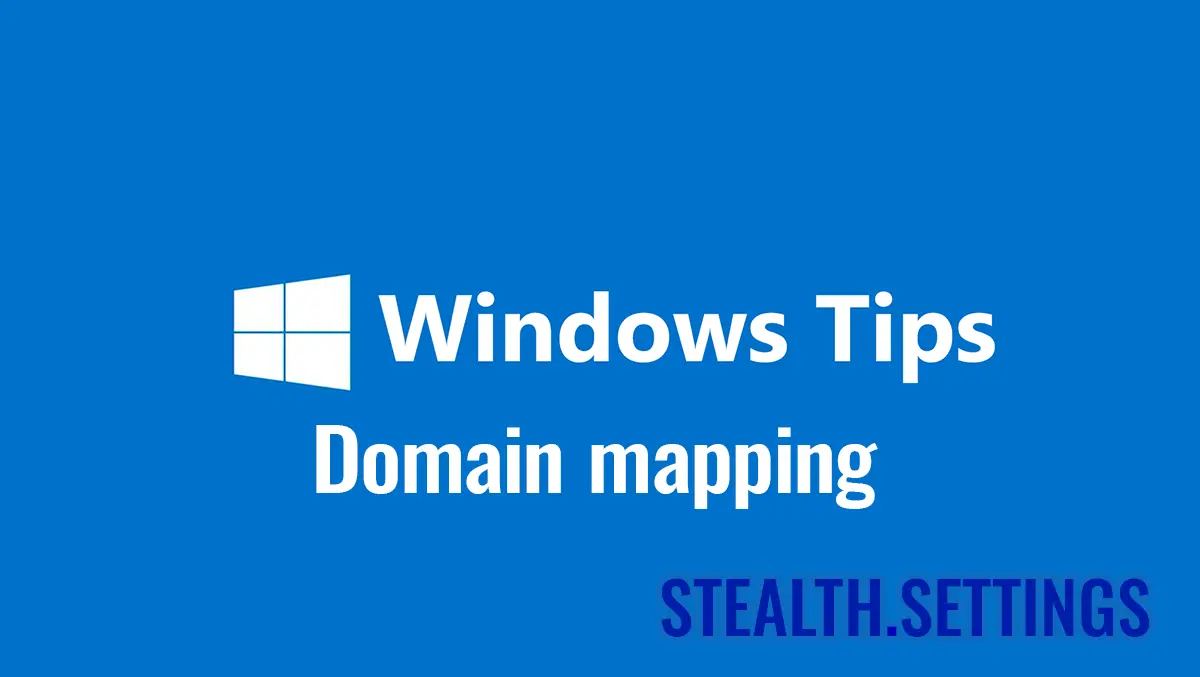
A volte, per vari motivi, potremmo essere necessari a fare alcuni siti Web da un computer o laptop. Il metodo seguente (domain mapping) è semplice e non convenzionale, attraverso il quale è possibile bloccare l'accesso a determinati siti Web senza utilizzare il software firewall o antivirus.
contenuto
Pertanto, è possibile bloccare facilmente l'accesso a Facebook.com, Instagram.com o altri campi, da un computer con sistema operativo Windows.
Aggiornamento: Il metodo è stato descritto brevemente E qui.
Come funziona il metodo “mappatura del dominio”?
Attraverso il dominio mappando l'utente può Modificare l'indirizzo IP di un dominio a livello locale Internet. Quindi, quando si accede a un browser Web (Chrome, Safari, Firefox, ecc.), Avrà il nome di dominio “itinerario” a un IP stabilito dall'utente anziché dall'IP reale su cui è funzionale.
De exemplu, Facebook.com è il nome di dominio. Affinché un nome di dominio sia una pagina Web, questo nome deve essere basato su un indirizzo IP che porta al server host.
Attraverso il file “hosts” È possibile modificare a livello locale gli indirizzi IP del dominio Internet. Il nome di dominio porterà all'indirizzo IP utente nel file “hosts“, invece di responsabile del vero indirizzo IP. In questo modo è possibile bloccare l'accesso a determinati siti Web o server di gioco che utilizzano i nomi di dominio nella configurazione (esempio: s1.game-server.tld).
Come bloccare l'accesso a determinati siti Web di Windows?
Per bloccare l'accesso a determinati siti Web di Windows Computer, la cosa più semplice è definire un altro indirizzo IP nel campo su cui si trova il sito Web. Come ho detto sopra, attraverso il file “hosts” La destinazione / percorso di un dominio Internet può essere modificata.
Il metodo è applicabile su tutti i sisema operativi: Windows XP – Windows 11.
1. Apri l'editor di testo Notepad con privilegi di amministratore.
2. Vai ai file di sistema operativo di Windows per file “hosts“.
C:\Windows\System32\Drivers\etc3. Apri e modifica il file “hosts“. Non ha estensione.

4. Aggiungi nuove righe in cui attribuire altri indirizzi IP ai domini (host names) vuoi bloccare.

Ad esempio, se si desidera bloccare l'accesso a Facebook e Instagram, aggiungi al file “hosts” le linee sottostanti.
127.0.0.1 facebook.com
127.0.0.1 instagram.com
127.0.0.1 fb.com
127.0.0.1 *.facebook.com
127.0.0.1 *.fb.com
127.0.0.1 *.instagram.com4. Salvare le modifiche apportate.
Dopo questo passaggio, i siti Web sul nome delle aree per le quali è stato modificato l'indirizzo IP non saranno più accessibili da quel computer.

Se si desidera annullare le restrizioni, è sufficiente modificare di nuovo il file “hosts” e metti il simbolo “#” Di fronte a ogni riga.
- Come puoi bloccare automaticamente il tuo computer quando ti allontani da esso
- Come si blocca l'accesso di SeekportBot o altri robot di gattoni su un sito Web
- Come si utilizza Windows Infanzia per Windows 11
È molto probabile che dopo aggiornamenti più importanti del sistema operativo (Aggiornamenti di Windows), questo file “hosts” essere riscritto o sostituito automaticamente con quello originale.
Un semplice metodo di domain mapping Attraverso il quale è possibile bloccare l'accesso a determinati siti Web senza utilizzare il software firewall o antivirus.
Come bloccare l'accesso a determinati siti Web di Windows?
Cosa c'è di nuovo
Di Stealth
Appassionato di tecnologia, scrivo volentieri su StealthSettings.com a partire dal 2006. Ho una vasta esperienza nei sistemi operativi: macOS, Windows e Linux, ma anche nei linguaggi di programmazione e nelle piattaforme di blogging (WordPress) e per negozi online (WooCommerce, Magento, PrestaShop).
Visualizza tutti i post di StealthPotrebbe interessarti anche...

